Ubuntu 22.04 LTS에 Docker 설치하기
안녕하세요. 달소입니다.
이번글은 앞서 설치 한 Ubuntu 22.04 LTS 버전에 Docker를 설치하는방법입니다.
도커에대해 생소하신분들은 아래 글을 참고해주세요.
https://svrforum.com/svr/160132
기본적으로 Ubuntu 22.04에서 기본패키지로 지원하는 도커버전은 아래와 같습니다만 여기서는 그래도 글을 작성하는것이니 최신버전으로 설치하는방법으로 진행하겠습니다.

이전에 소개시켜 드렸던 명령어 두개 스크립트로 설치하는방법입니닷
설치환경
Ubuntu 22.04 LTS

스크립트로 Docker 설치하기
먼저 Ubuntu에 ssh로 접근하셔서 아래 명령어로 스크립트를 받고 실행시켜주세요.
curl -fsSL https://get.docker.com -o get-docker.sh
sudo sh get-docker.sh
자동으로 스크립트가 실행되면서 소스레포지터리에 최신버전의 docker 를 받을수있습니다.
설치가 완료되면 service docker status 명령어로 도커 데몬이 실행되고있는지 확인할 수 있고 docker --version으로 버전도 확인됩니다.
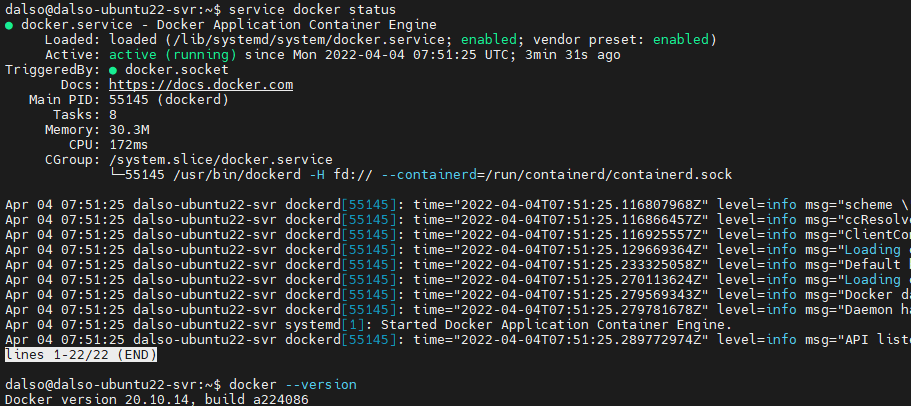
뭐.. 별거없겠지만 이게 끝입니다 ㅎㅎ....
docker-compose도 필요하시다면 apt install docker-compose로 설치해주시면됩니다.

항상 이대로 끝내기 아쉬워서 도커 웹 GUI 관리툴인 Portainer도 같이 설치하기때문에 또 진행해보겠습니다.
Docker GUI 관리 툴 Portainer 설치하기
Portainer는 도커 및 쿠버네티스를 관리하기위한 GUI 이미지입니다.
Portianer를 사용하면 Docker 컨테이너 관리부터 컨테이너 내부에 들어가서 명령어, 컨테이너 로그들을 쉽게 확인할 수 있기때문에 한번쯤 사용해보시면 신세계를 경험하실 수 있습니다.
Portainer의경우 도커 관리툴중에서 오픈소스이고 가장 유명한 툴이아닐까 싶습니다.
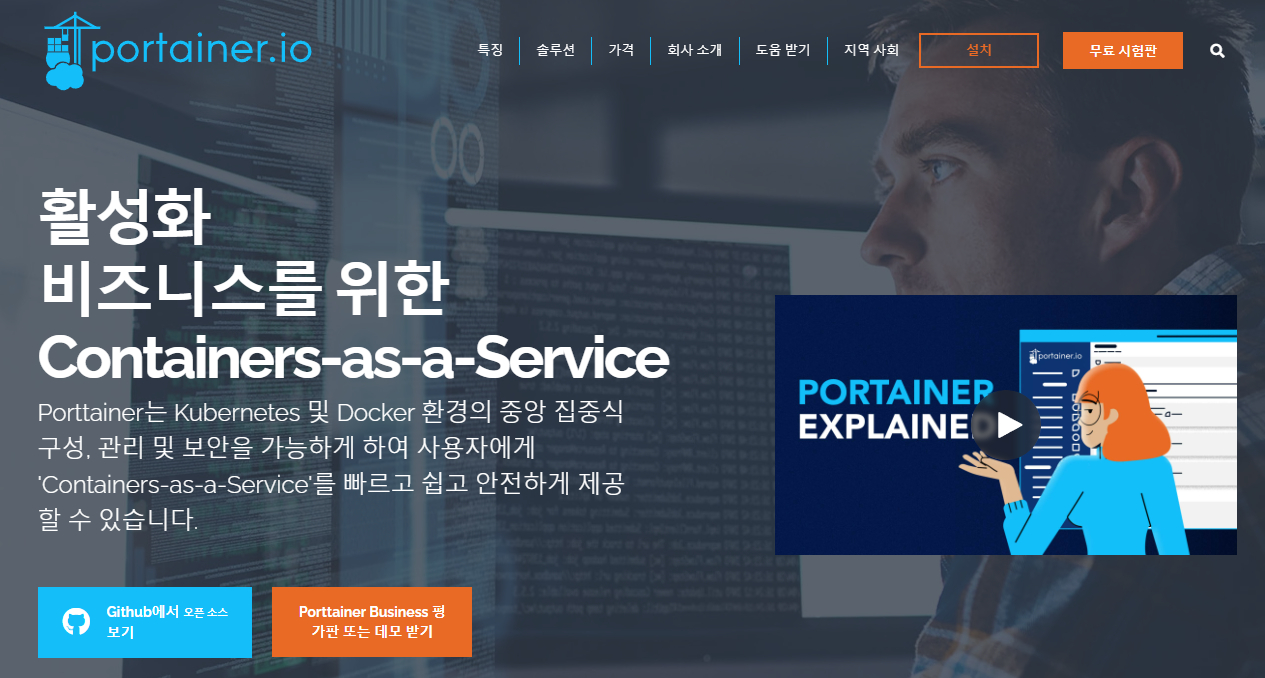
위에서 보시다시피 기업용도 있지만 일반 사용자 단에서는 Community Edition이면 충분합니다.
여기서는 CE 버전으로 설치하겠습니다.
볼륨 매칭용 데이터 저장 디렉터리 혹은 Docker 볼륨생성. // 이부분은 사용자 취향입니다. 저같은경우 데이터 저장용 폴더를 선호합니다.
mkdir -p /data/portainer
or
docker volume create portainer_data
도커 컨테이너 생성명령어는 아래와같습니다. 여기서 8000 포트는 에이전트 관리용, 9443은 웹 접근용입니다.
기본적으로 디폴트가 https 설정이기때문에 자체 인증서가 바로 발급되나 사용하고계신 인증서가있으시면 관리탭에서 넣어주시면됩니다.
볼륨 매칭 디렉터리로 한경우
docker run -d -p 8000:8000 -p 9443:9443 --name portainer --restart=always -v /var/run/docker.sock:/var/run/docker.sock -v portainer_data:/data portainer/portainer-ce:latest
도커 볼륨 디렉터리로 한경우
docker run -d -p 8000:8000 -p 9443:9443 --name portainer --restart=always -v /var/run/docker.sock:/var/run/docker.sock -v /data/portainer:/data portainer/portainer-ce:latest
명령어를 내리면 아래와 같이 자동으로 이미지를 다운받고 컨테이너를 생성합니다.
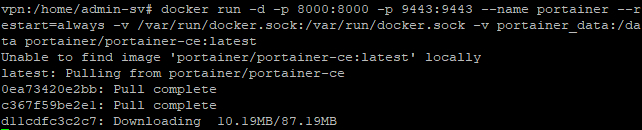
생성이 완료되면 docker ps 명령어로 컨테이너를 확인할 수 있으며 웹으로 ip:9443 포트를 사용해서 콘솔로 접근할 수 있습니다.
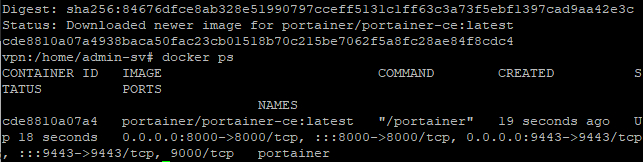
접근은 https://[IP]:9443 입니다.
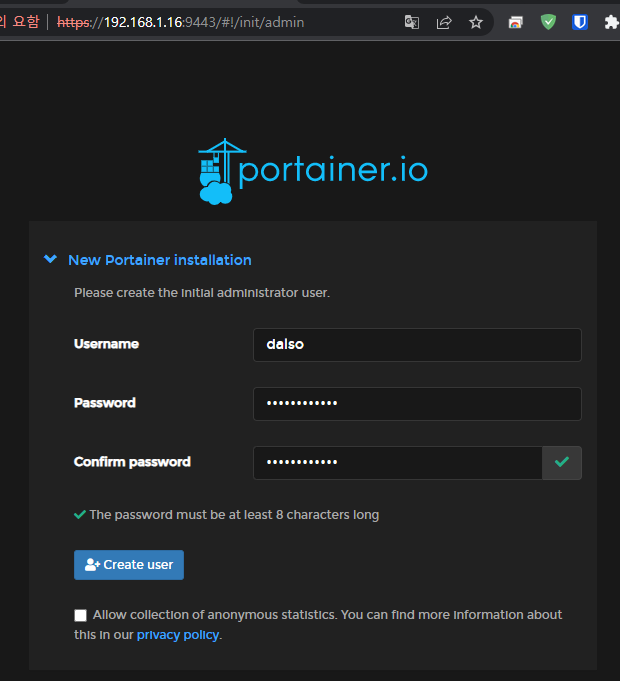
계정생성을 하고나서 접속해보면 아래처럼 컨테이너부터 이미지 네트워크 볼륨 이벤트 등 확인이 가능합니다.
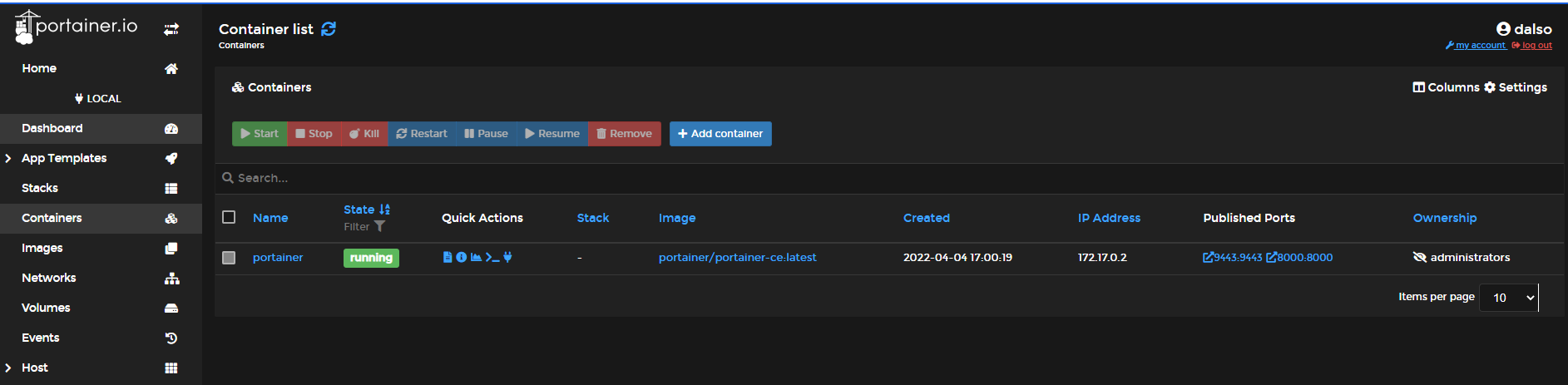
여기서 간단하게 웹 UI를 통해서 도커 컨테이너 생성도 가능하고
컨테이너 내부에 console 접근 및 log도 쉽게 확인할 수 있기때문에 컨테이너를 여러개 운영하신다면 한번 설치해보시는걸 추천드립니다.


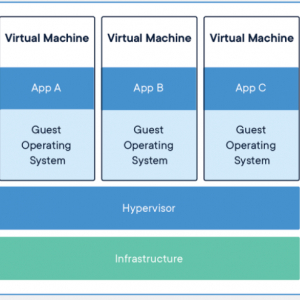
 달소 | 2022.02.11
달소 | 2022.02.11



